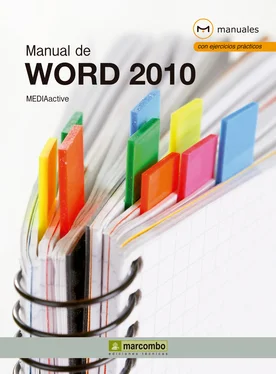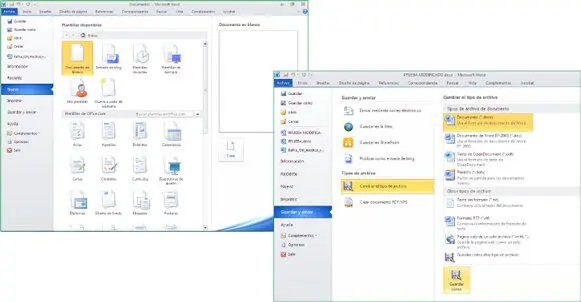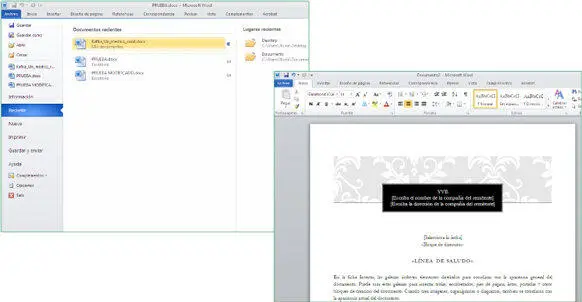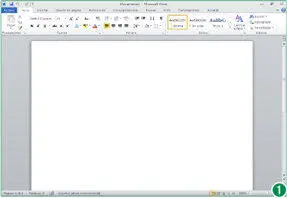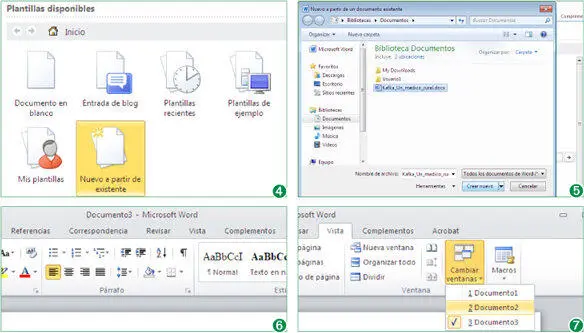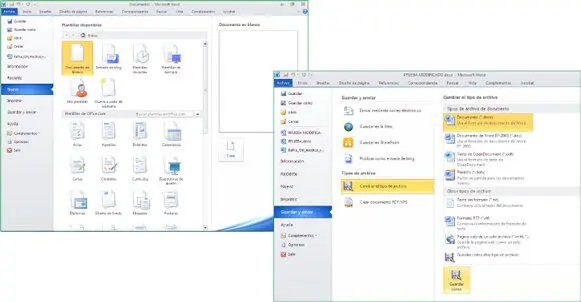
Cambiar el tipo de archivo desde la Backstagehace el proceso mucho más visual y directo, pues muestra de forma clara y organizada los diferentes tipos de archivo de texto más habituales.
Descubra lo cómodo que es crear un nuevo documento, ya sea en blanco, desde una plantilla o a partir de un documento almacenado en su equipo utilizando la Backstage Nuevoque, aún más, le permite también crear sus temas de blog.
Luego aprenderá cómo guardar un documento una vez ha acabado una sesión de trabajo y conocerá las diferentes maneras de abrir un documento creado, ya sea para modificarlo o simplemente para visualizarlo, usando los comandos Abriro la vista Recientesincorporada también a la Backstage.
Al trabajar con plantillas se ahorra tiempo y esfuerzo, ya que proporcionan una base sobre la cual crear sus propios documentos. Así como puede crear un documento nuevo a partir de una plantilla, puede también crear su propia plantilla ya sea partiendo de un documento en blanco, o de una plantilla prediseñada a la cual aplique las modificaciones que considere oportunas. De esta manera, luego podrá volver a usar esta plantilla sin necesidad de repetir sus elementos básicos.
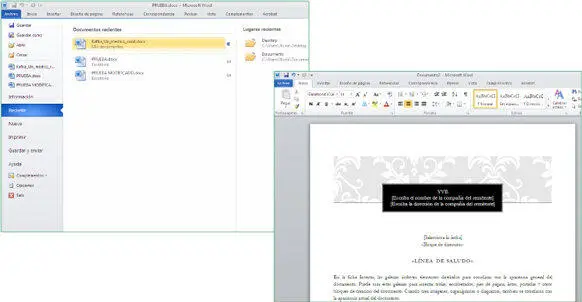
En este apartado tendrá la oportunidad de crear un documento nuevo a partir de una plantilla, para aprovechar su diseño al tiempo que lo adapta a las necesidades específicas de su documento.
Conozca la Backstage Recientes, que presenta todos los últimos documentos que ha guardado en su equipo y las ubicaciones de estos. Además, aprenderá a configurarla para que conserve en primer lugar aquellos archivos que necesitará con mayor frecuencia.
Finalmente veremos que según a quién vaya dirigido el documento, podrá guardar en otros formatos distintos al que usa la aplicación por defecto (.docx). Así, verá cómo guardar un documento como página Weben el formato HTML, cómo almacenarlo con el formato .docpropio de los documentos creados con Word 97-2003 para poder distribuirlo entre aquellos usuarios que usan versiones anteriores, y cómo convertirlo en un documento PDF o en un documento XPSpara aquellos usuarios que no tienen instalado Word en su equipo.
Lección 12. Crear un documento
Al iniciar Word 2010 se crea de forma automática un documento en blanco en el cual se puede comenzar a trabajar, pero es posible que el usuario necesite crear nuevos documentos en una sesión o que desee partir de una base prediseñada. Para ello dispone de la opción Nuevode la nueva vista Backstage, en la que puede escoger entre un nuevo documento en blanco, una plantilla o un documento ya existente el cual editar.
Los nuevos documentos en blanco sólo cambiarán su nombre predeterminado cuando se lleve a cabo la operación de guardado de los mismos.
1Al arrancar Word, la aplicación crea directamente un documento llamado Documento1,con el que puede empezar a trabajar de inmediato, pero es posible que luego le interese crear otros documentos. (1)En esta lección aprenderemos a crear documentos adicionales a partir de una hoja en blanco y a partir de otro documento Word que tenga en su equipo. Para empezar, haga clic sobre la nueva pestaña Archivoy pulse en la opción Nuevo.
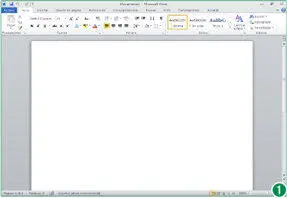
Cada vez que crea o abre un nuevo documento, este se sitúa en primer plano sobre el anterior, de modo que todos permanecen abiertos aunque solo el último esté visible.
2Aparece de este modo una vista que nos permite escoger el tipo de documento que queremos crear. Como verá, podemos escoger entre documentos en blanco, que es la opción seleccionada por defecto, o bien basados en plantillas o en documentos ya existentes. Esta ficha de la llamada vista Backstagefacilita enormemente la tarea, pues hace que el proceso sea totalmente visual ya que, como novedad de esta versión, a la derecha se muestra una cómoda vista previa. Vamos entonces a hacer un nuevo Documento en blanco. Como la opción ya está seleccionada, sólo necesita pulsar sobre el botón Crear. (2)

En la vista Nuevo, en el recuadro de la derecha se muestra una vista previa de la opción seleccionada.
3Ya ha creado un nuevo documento en blanco y en la Barra de títulodel programa puede leerse el nombre que ha sido asignado automáticamente por la aplicación: Documento2. (3)En el caso de nuevos documentos, el programa aplica por defecto el nombre Documentoseguido del número de orden correspondiente. Vamos ahora a crear otro tipo de documentos, así que nuevamente pulse sobre la pestaña Archivoy seleccione la opción Nuevo.
4Ahora le enseñaremos cómo crear un documento nuevo a partir de uno que está guardado en el equipo. Para ello seleccione la opción Nuevo a partir de existente. (4)
5Como verá, se ha abierto la ventana Nuevo a partir de un documento existente, que muestra los archivos de Microsoft Word almacenados en su equipo. Por defecto se abre en la biblioteca Documentos, pero puede hacer uso del explorador para buscar documentos en otras ubicaciones. Seleccione un documento de su equipo, por ejemplo el documento Kafka_Un_médico_rural. docxque ya usamos en una lección pasada, y pulse el botón Crear nuevo. (5)
6Inmediatamente se abre el archivo nuevo. Aparentemente, el contenido del archivo coincide con el original pero Word lo considera otro documento tal como se puede apreciar en la Barra de títulodonde aparece el nombre Documento3. (6)Este comando, pues, le permite crear un documento nuevo aprovechando la misma estructura y contenido de otro. Como verá, se trata de una excelente forma de crear duplicados de documentos. Además de las dos alternativas que acabamos de explorar, Word ofrece diferentes posibilidades para trabajar con plantillas o la opción de crear una Entrada de Blog, pero a estas opciones dedicaremos lecciones aparte, así que antes de terminar, vamos a traer a primer plano el Documento2para cerrarlo. Pulse sobre la ficha Vistade la Cinta de opciones.
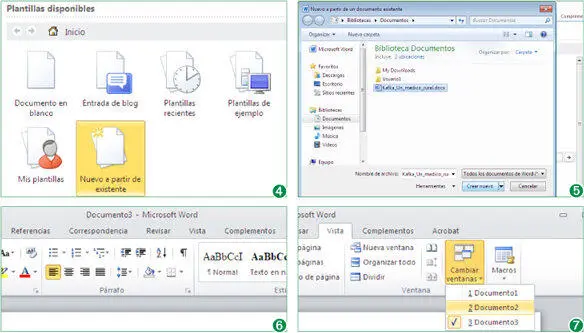
Si tiene varios documentos abiertos a un mismo tiempo, puede moverse de uno a otro tanto por la Barra de tareasde Windows, como a través de la herramienta Cambiar ventanasde la ficha Vistaen la Cinta.
Читать дальше